Как очистить историю просмотров и кэш на телефонах Android
Мобильный Конфиденциальность Безопасность Google Android / / March 18, 2020
Последнее обновление

Даже если вы пользуетесь интернетом на своем новом телефоне Android, время от времени полезно очистить историю и кэш. Очистка кеша может повысить производительность, а очистка вашей истории и данных автозаполнения может способствовать повышению безопасности.
Хорошие новости! Процесс простой и быстрый, поэтому давайте взглянем на этот краткий совет.
Замечания: Эта статья была написана в 2010 году, когда Android был на заре. Теперь вы можете очистить историю посещенных страниц и кэш из настроек в Chrome или в любом браузере, который вы используете.
Шаг 1 - Пока в браузере Android, Нажмите внешний меню кнопка.
Замечания: На моем Samsung Galaxy S он располагался в левом нижнем углу экрана, но это может варьироваться в зависимости от вашего устройства.
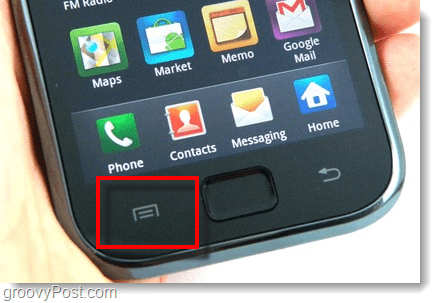
Меню должно появиться на дисплее. Нажмите Больше вариант из этого списка.
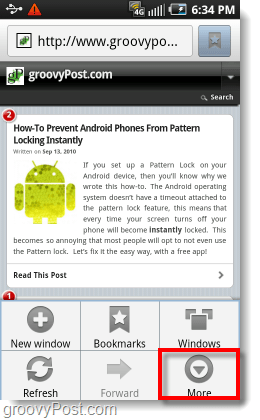
Шаг 2 - Нажмите настройки вариант из списка.
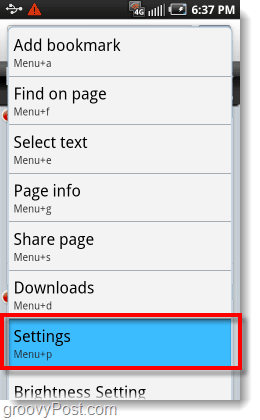
Шаг 3 - манускрипт вниз в окне настроек, пока не дойдете до Настройки конфиденциальности.
Здесь есть несколько вещей, которые нужно прояснить:
- Очистить кэш
- Чистая история
- Очистить все данные cookie
- Очистить данные формы
- Очистить доступ к местоположению
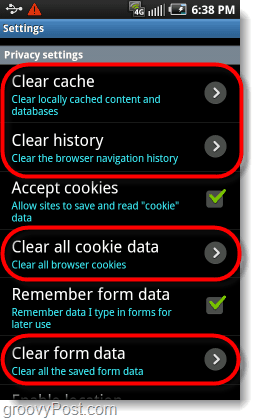
Шаг 4 - щелчок на все на шаге 3 над; подсказка появится для каждого. НажмитеOk чтобы подтвердить удаление каждый раз.
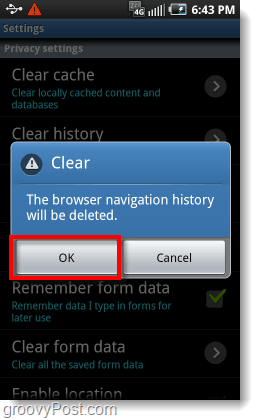
Шаг 5 - Необязательно: Очистить пароли и Nuke
Внизу страницы настроек есть две дополнительные опции, которые вы можете выбрать, если хотите.
Один из них Очистить пароли Кнопка, которая просто сотрет все пароли и информацию об учетной записи, которая будет сохранена на вашем устройстве Android. Это действие не требуется, но оно может помешать людям получить доступ к вашим онлайн-сервисам, если ваш телефон попадет в чужие руки.
Другой вариант Восстановление значений по умолчанию иначе Ядерная кнопка Один Нажмите на кнопку nuke, и ваш браузер Android вернется к заводским настройкам, одновременно очистив все остальное. Я бы предложил это, но изменить домашнюю страницу браузера очень сложно, поэтому я никогда не использую эту кнопку.
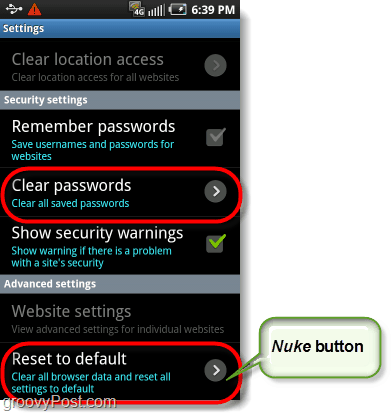
Выполнено!
После выполнения описанных выше действий ваш браузер Android будет очищен от всех файлов истории и кэша. Вы можете расслабиться, позволяя другим людям использовать приложение браузера на вашем устройстве! Они не смогут захватить вашу учетную запись Facebook или столкнуться с неловким предложенным поиском Google.
